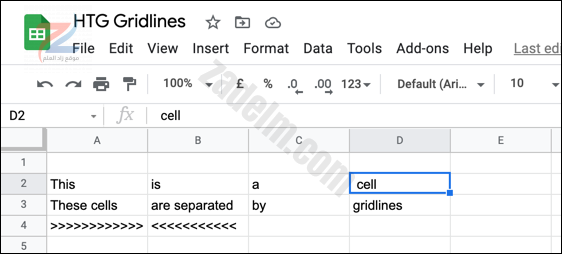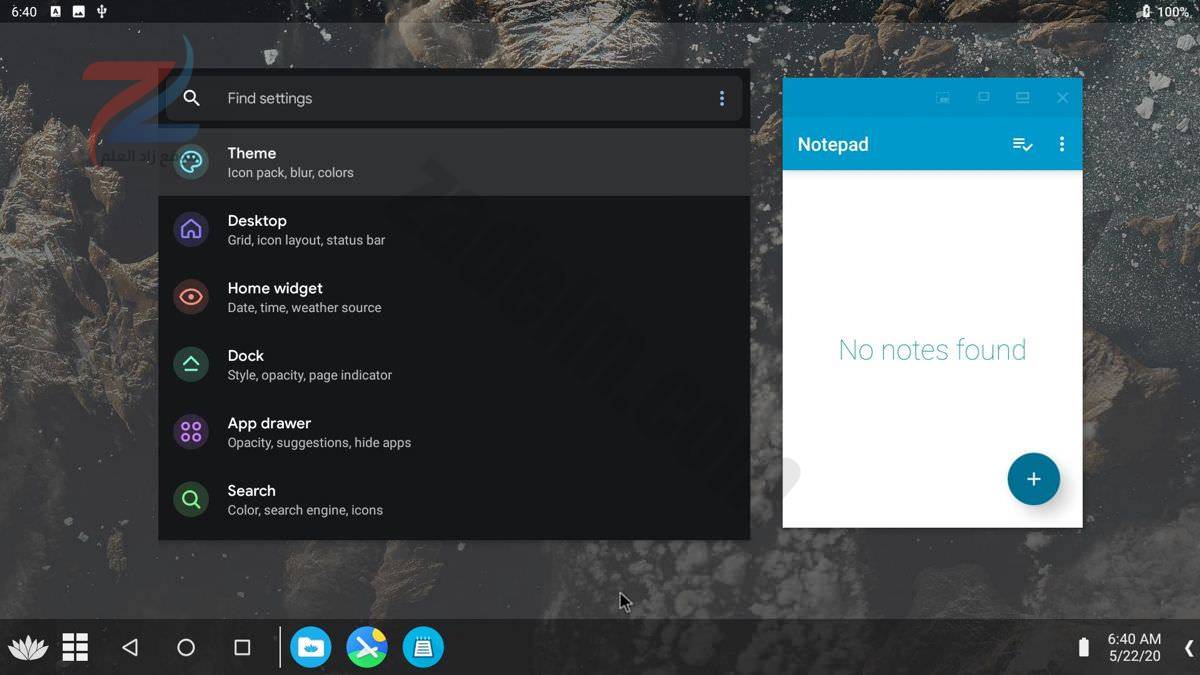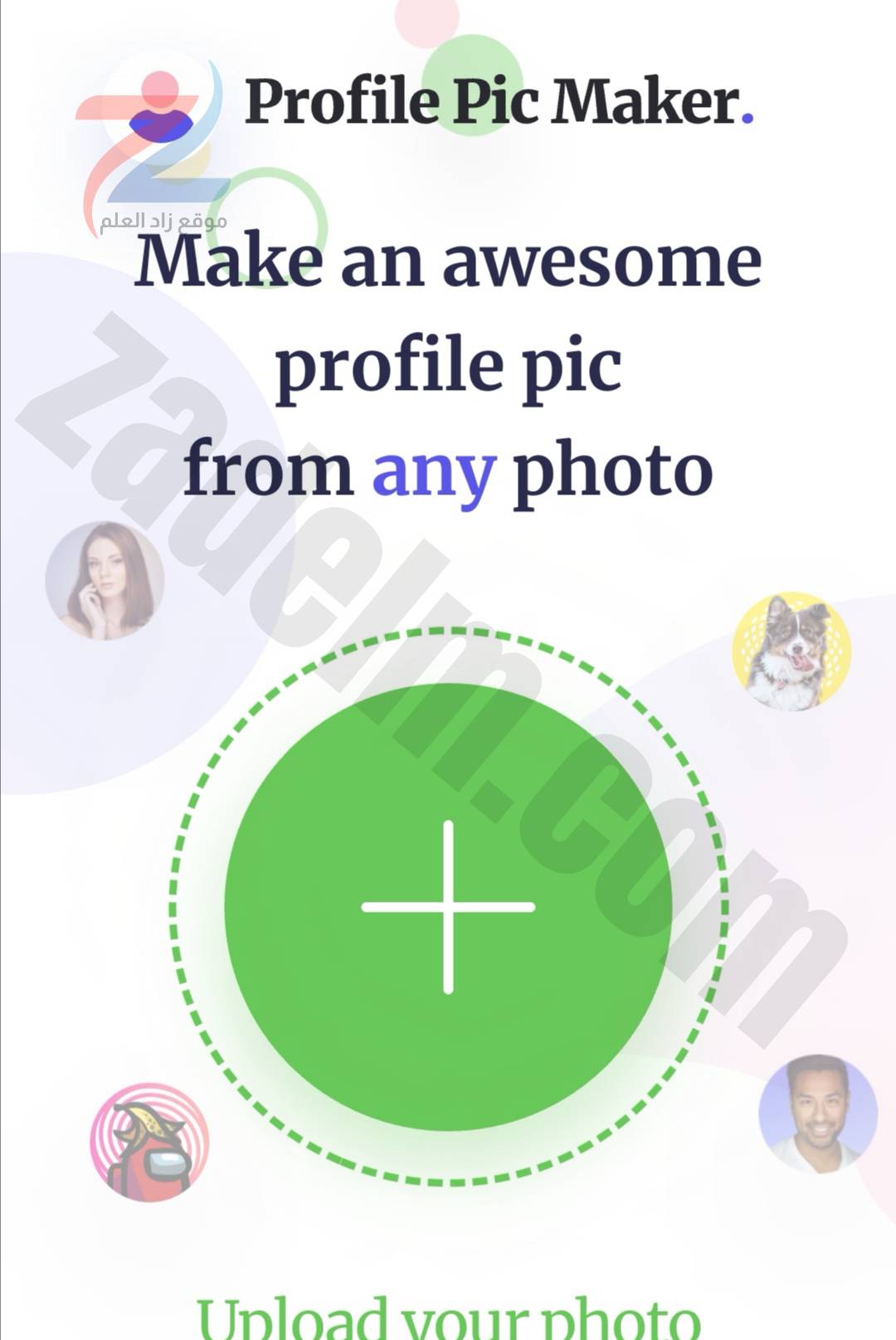كيف تجد عائلتك وأصدقائك باستخدام خرائط جوجل
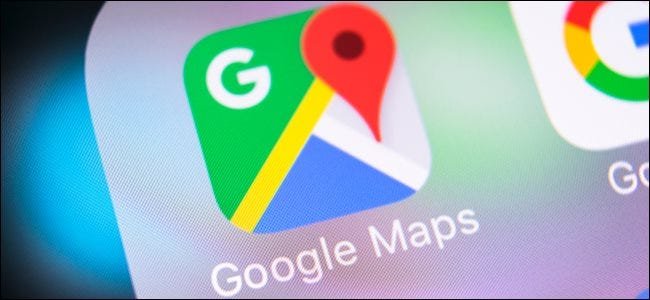
تمنحك خرائط Google راحة البال عندما يتعلق الأمر بأحبائك. سواء كنت طفلًا في سن المدرسة أو فردًا مسنًا في العائلة ، يمكنك استخدام خرائط Google للعثور على مواقع عائلتك أو أصدقائك.
تابع أطفالك من خلال رؤيتهم عند وصولهم إلى المنزل ، أو تحقق من صديق مقرب كان مسافرًا. باستخدام خرائط Google على الإنترنت أو على جهازك المحمول ، يمكنك معرفة مكانهم عندما تشعر بالقلق.
اطلب موقع صديق أو أحد أفراد العائلة
لمشاركة المواقع في الوقت الفعلي بينك وبين جهة الاتصال الخاصة بك ، ستحتاج إلى تطبيق خرائط Google للجوال. يمكنك تنزيله على Android أو iPhone مجانًا. يجب أيضًا أن تكون على استعداد لمشاركة موقعك مع جهة الاتصال الخاصة بك مرة واحدة على الأقل. هذا ما يجعل الكرة تتدحرج لتطلب موقعها.
افتح تطبيق خرائط Google على جهازك المحمول لبدء مشاركة الموقع. قد تحتاج إلى ضبط إعداداتك للسماح بخدمات الموقع لخرائط Google إذا طُلب منك ذلك.
انقر على صورة ملفك الشخصي أو الحرف الأول الموجود في الزاوية العلوية اليمنى من نافذة التطبيق وحدد “مشاركة الموقع”.
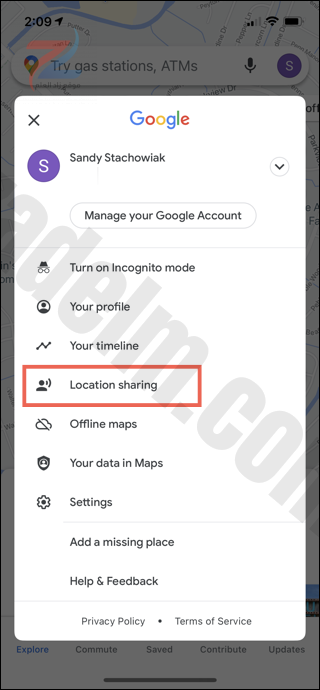
إذا لم تشارك موقعك في خرائط Google من قبل ، فستحتاج إلى مشاركة موقعك مع جهة الاتصال الخاصة بك قبل أن تتمكن من طلب مكانهم. انقر على “مشاركة جديدة”.
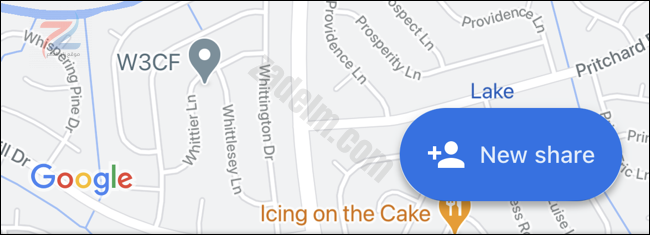
قبل اختيار جهة اتصال ، استخدم المربع المنسدل لتحديد إطار زمني. يمكنك مشاركة موقعك لفترة معينة من الوقت أو حتى تقوم بإيقاف تشغيله.

بعد ذلك ، حدد جهة الاتصال الخاصة بك ، أو قم بالتمرير إلى اليمين وانقر على “المزيد” لعرض جميع جهات الاتصال الخاصة بك. اختر واحدة وانقر على “مشاركة”.

بمجرد مشاركة موقعك ، يمكنك طلب مشاركة جهة الاتصال الخاصة بك معك. حدد جهة الاتصال ، ثم انقر على “طلب”.
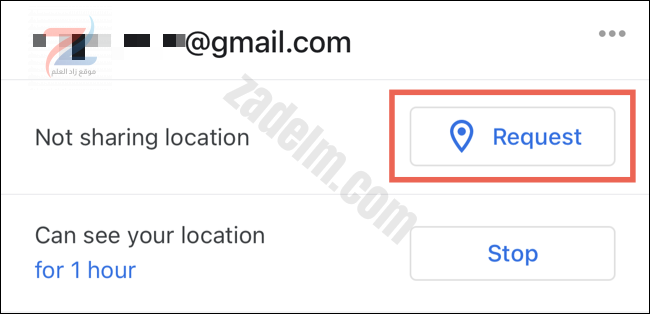
سترى رسالة مفادها أنه ستتم مشاركة عنوان بريدك الإلكتروني معهم ، ويمكنك اختيار تعطيل هذه الرسالة نفسها في المستقبل. انقر على “طلب” هنا أيضًا.
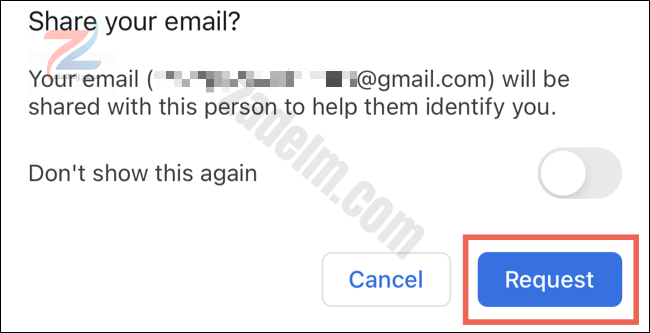
إذا قمت بمشاركة موقعك مع شخص ما من قبل ، فسترى ذلك الشخص في الجزء السفلي من نافذة مشاركة الموقع. من هناك ، يمكنك مشاركة موقعك معهم مرة أخرى أو ببساطة اطلب منهم مشاركة مكانهم معك.
اضغط على جهة الاتصال الخاصة بك في الأسفل ، واختر “طلب” ، ثم انقر على “طلب” مرة أخرى في النافذة التالية.

ستتلقى جهة الاتصال الخاصة بك إشعارًا في خرائط Google وعبر البريد الإلكتروني بأنك طلبت مشاركة موقعها.

ابحث عن شخص ما باستخدام خرائط Google
بمجرد موافقة شخص ما على مشاركة موقعه معك ، يمكنك العثور عليه بسهولة في خرائط Google على جهازك المحمول أو عبر الإنترنت.
ابحث عن شخص ما على الهاتف المحمول
افتح خرائط Google على جهازك المحمول ، وانقر على صورة ملفك الشخصي أو الحرف الأول من اسمك من أعلى اليسار ، وحدد “مشاركة الموقع”.
سترى جهات الاتصال هذه تشارك موقعها (مواقعها) معك في الأسفل. انقر لعرض تفاصيل حول موقعهم ، أو للحصول على الاتجاهات إليهم ، أو لمجرد عرض مكانهم على الخريطة.
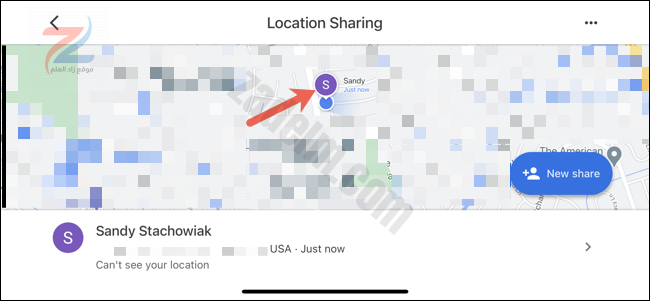
ابحث عن شخص ما عبر الإنترنت
توجه إلى خرائط Google عبر الإنترنت وقم بتسجيل الدخول. انقر فوق زر القائمة المكون من ثلاثة أسطر في الزاوية العلوية اليسرى بجوار مربع البحث واختر “مشاركة الموقع”.
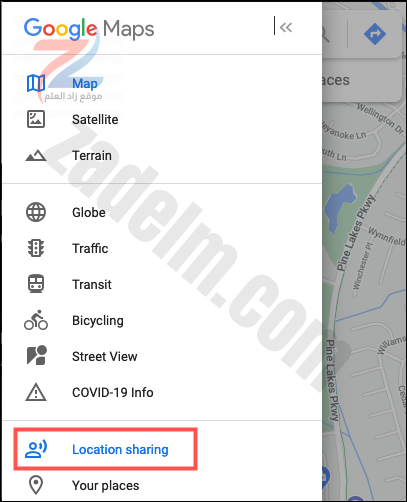
حدد جهة الاتصال التي تشارك موقعها معك. سترى صورتهم أو الأحرف الأولى من اسمهم تظهر على الخريطة مع عنوان موقعهم الحالي على اليسار.
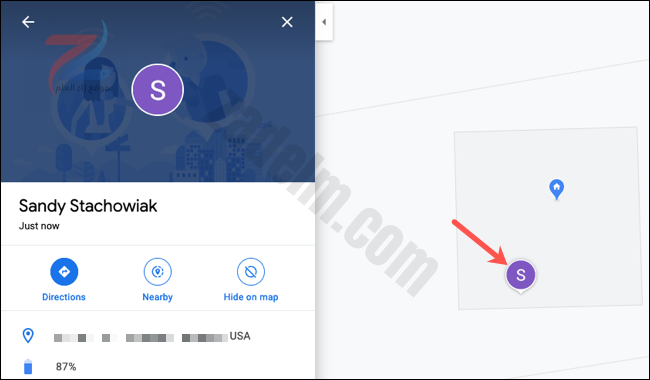
إخفاء شخص ما على خرائط جوجل
على الرغم من أن شخصًا ما قد شارك موقعه معك ، فإن هذا لا يعني أنك تريد رؤيته على الخريطة طوال الوقت. ربما تعرف بالفعل أنها آمنة وسليمة ، وتريد الآن التحقق من شخص آخر. لحسن الحظ ، يمكنك إخفاء جهة اتصال على الخريطة إذا أردت.
إخفاء شخص ما على الهاتف المحمول
ارجع إلى شاشة مشاركة الموقع في التطبيق من خلال النقر على صورة ملفك الشخصي أو الحرف الأول و “مشاركة الموقع”. اختر جهة الاتصال في الجزء السفلي التي تريد إخفاءها من الخريطة.
انقر على النقاط الثلاث في الزاوية العلوية اليمنى من تفاصيل مواقعها واختر “إخفاء [الاسم] من الخريطة”.
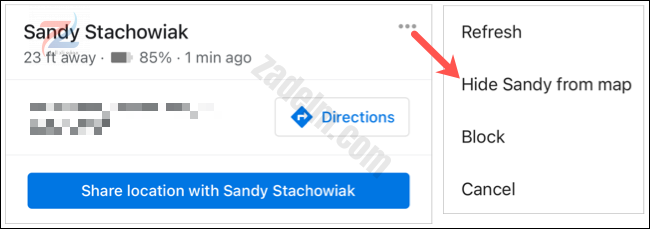
لإظهار جهة اتصال ، انقر فوق جهة الاتصال في أسفل قائمة مشاركة موقعك. عندما تظهر الرسالة في الجزء العلوي لإعلامك بأنها مخفية ، انقر على “إظهار”.

إخفاء شخص ما عبر الإنترنت
عد إلى منطقة مشاركة الموقع في خرائط Google عبر الإنترنت من خلال القائمة> مشاركة الموقع.
حدد جهة الاتصال التي تريد إخفاءها وانقر على “إخفاء على الخريطة” أسفل اسمه. سيؤدي هذا إلى إزالة صورتهم أو الحرف الأول من عرض الخريطة ، على الرغم من أنهم سيظلون يظهرون في قائمة مشاركة الموقع.

لإظهار جهة اتصال ، مرر مؤشر الماوس فوق اسمها في قائمة مشاركة موقعك وانقر على “إظهار على الخريطة”.

لإيقاف رؤية موقع جهة الاتصال تمامًا وفي المستقبل ، لديك خيار حظرها. بخلاف ذلك ، انتظر حتى انتهاء الإطار الزمني للمشاركة أو آمل أن يقرروا التوقف عن مشاركة مكانهم معك.
أنت تعرف ماذا يقولون ، المشاركة تعني الاهتمام! لذلك إذا كنت ترغب في تسجيل الوصول إلى أحد أفراد أسرتك للتأكد من أنه في المنزل أو في وجهته المقصودة ، فقم بتشغيل ميزات خرائط Google .
الرابط المختصر للمقال: https://zadelm.com/?p=4287